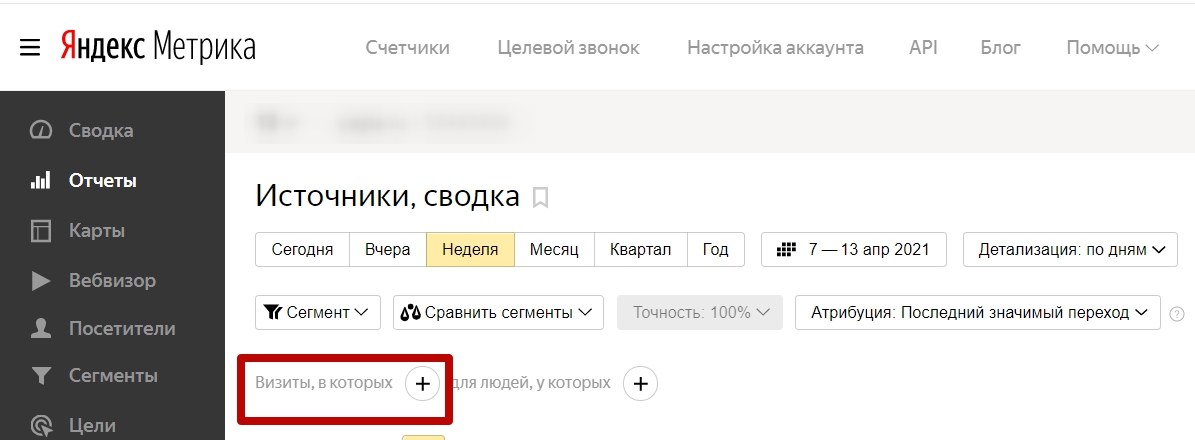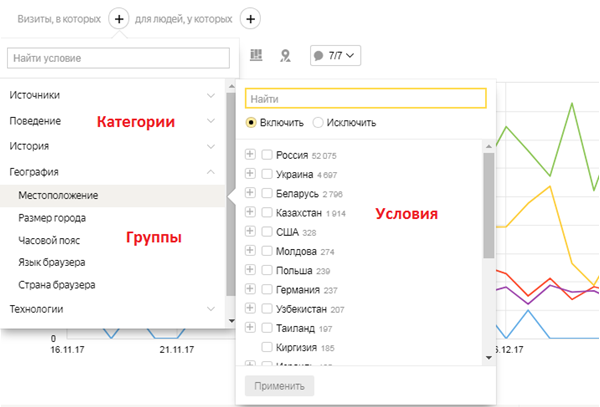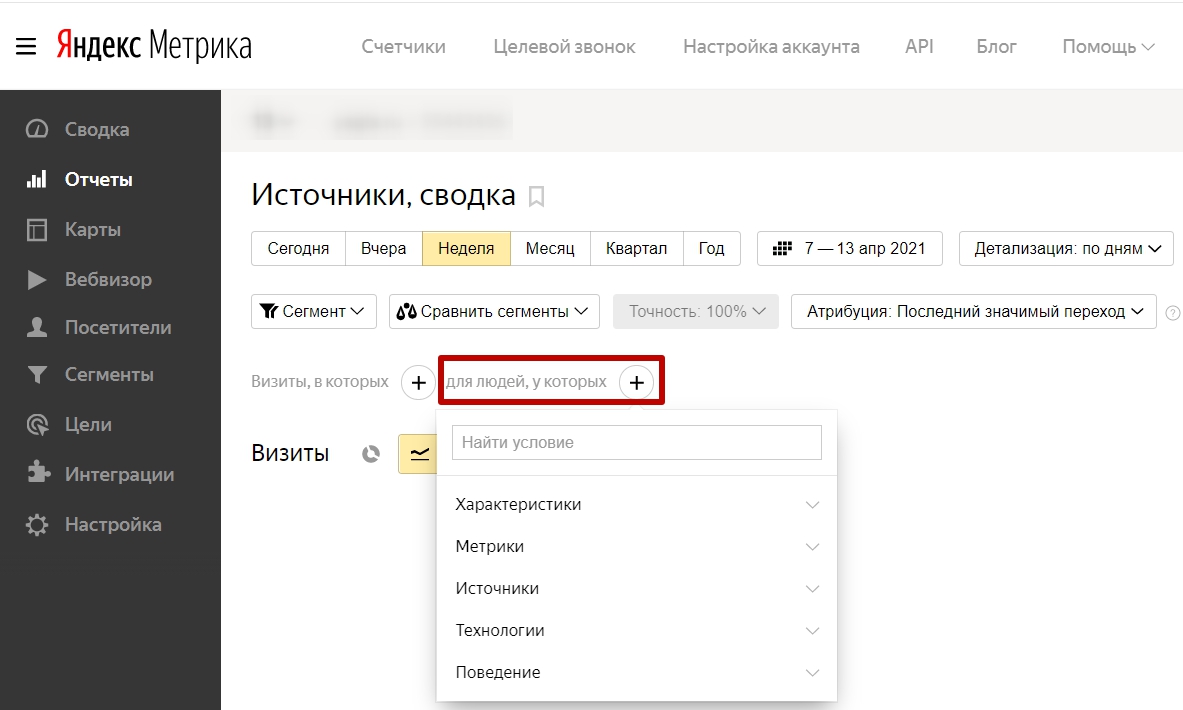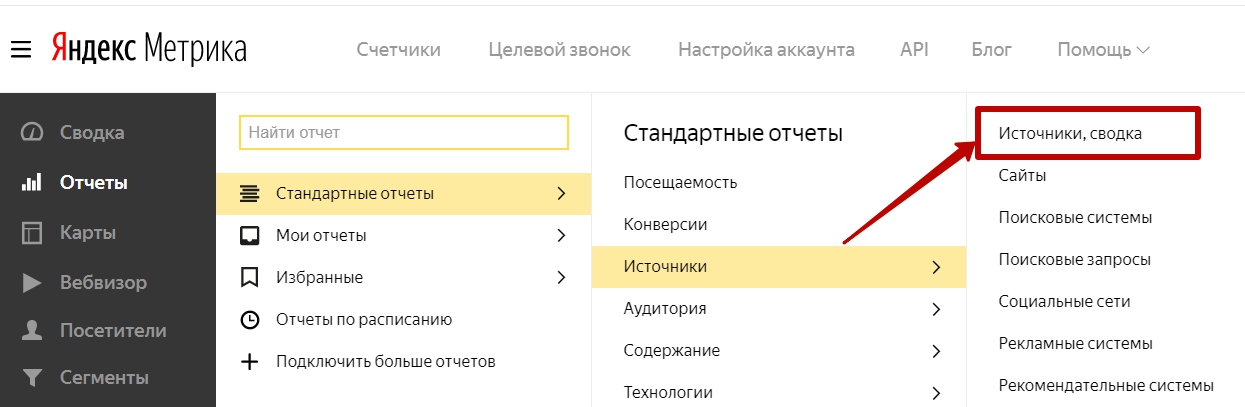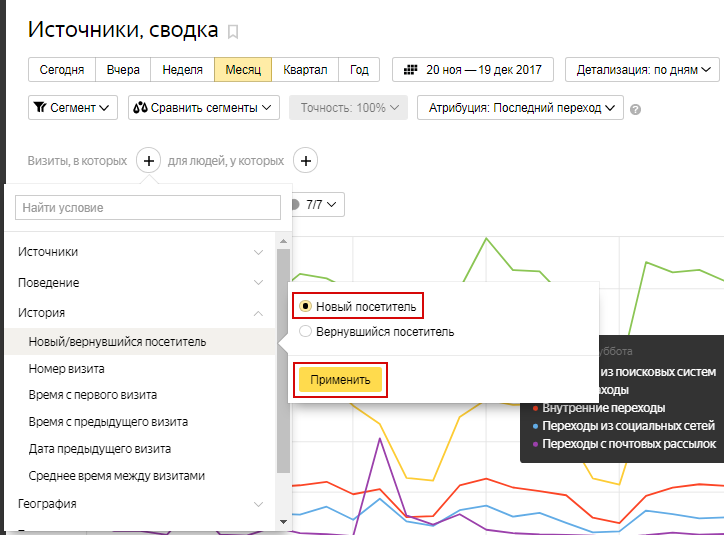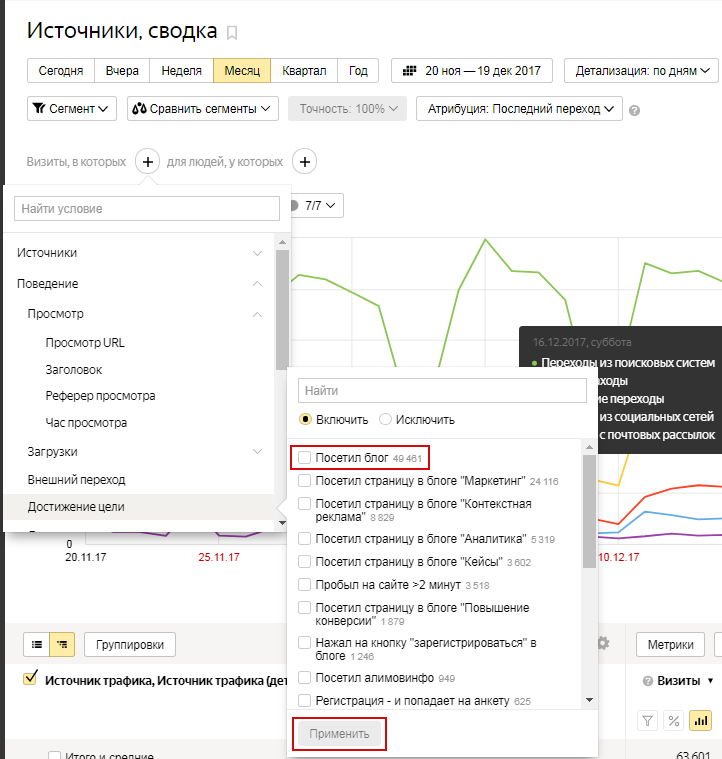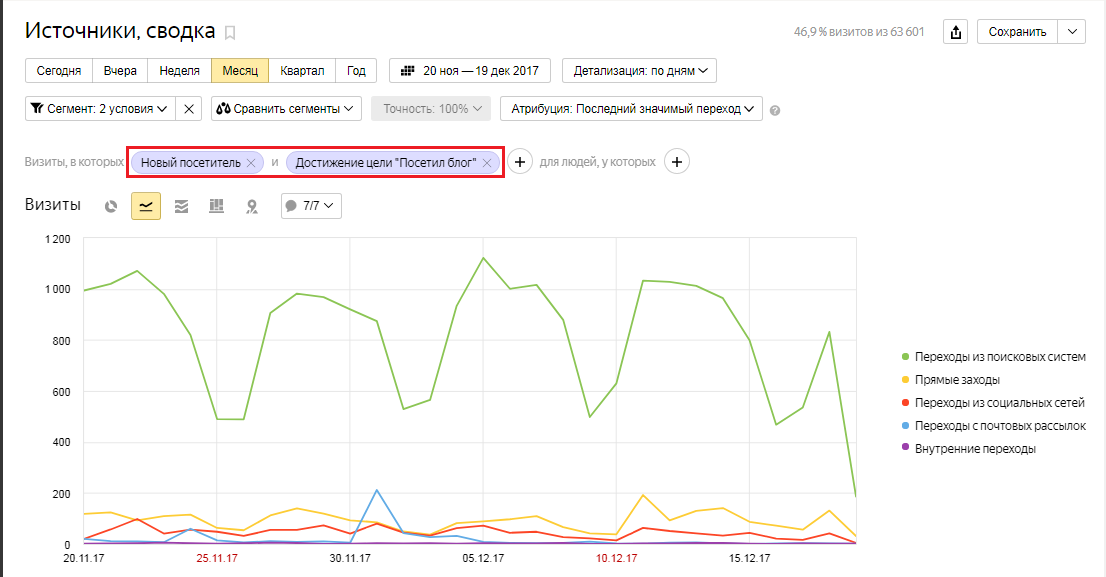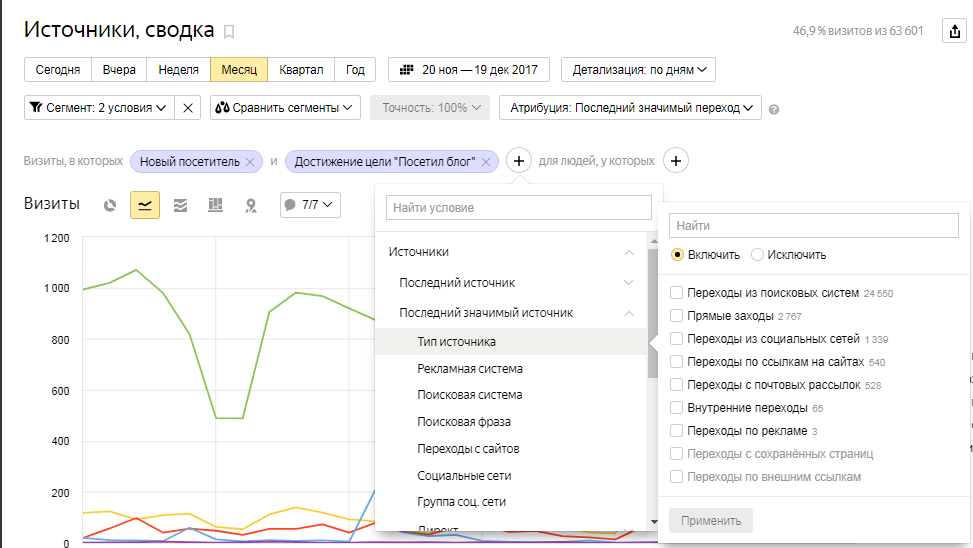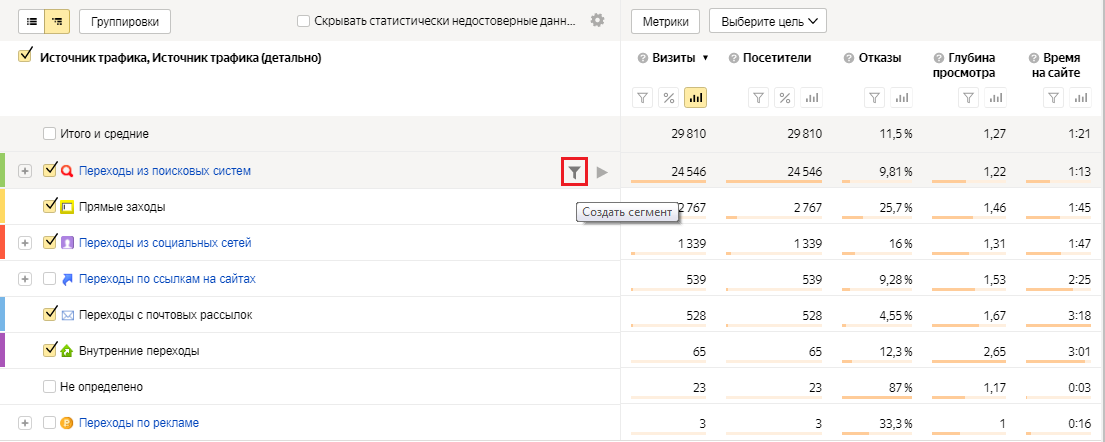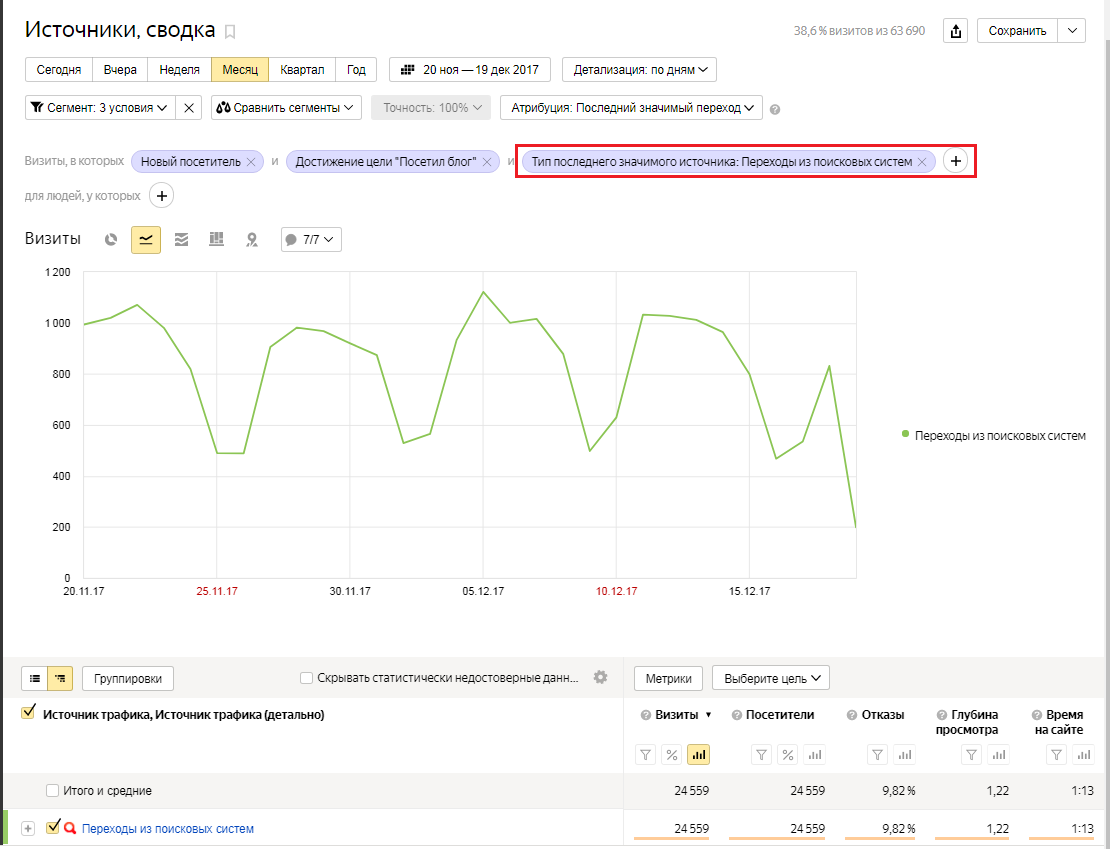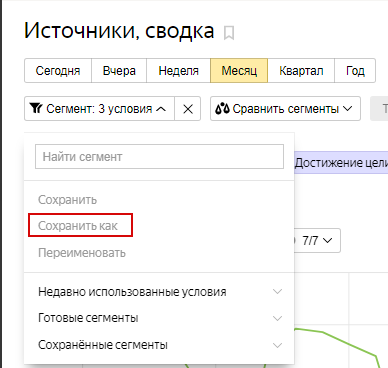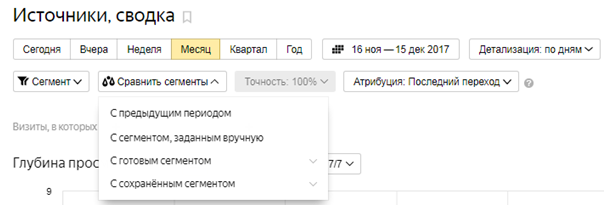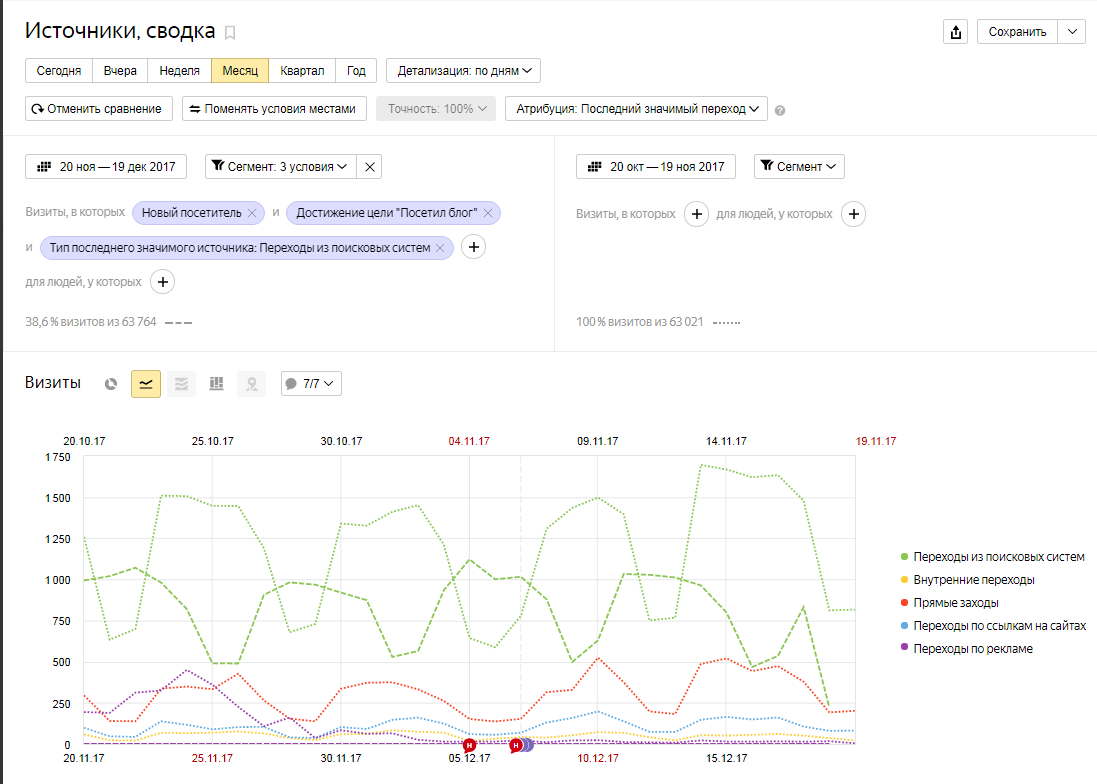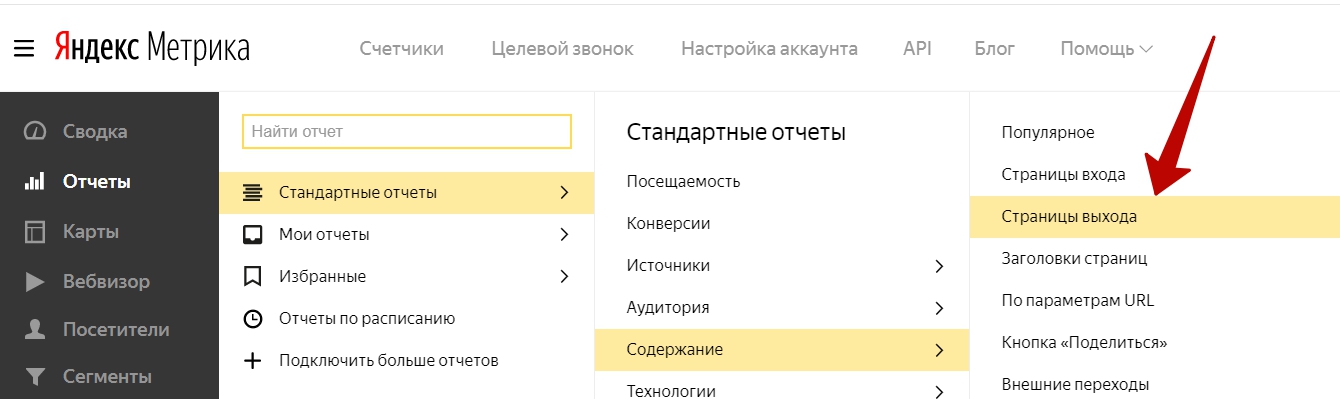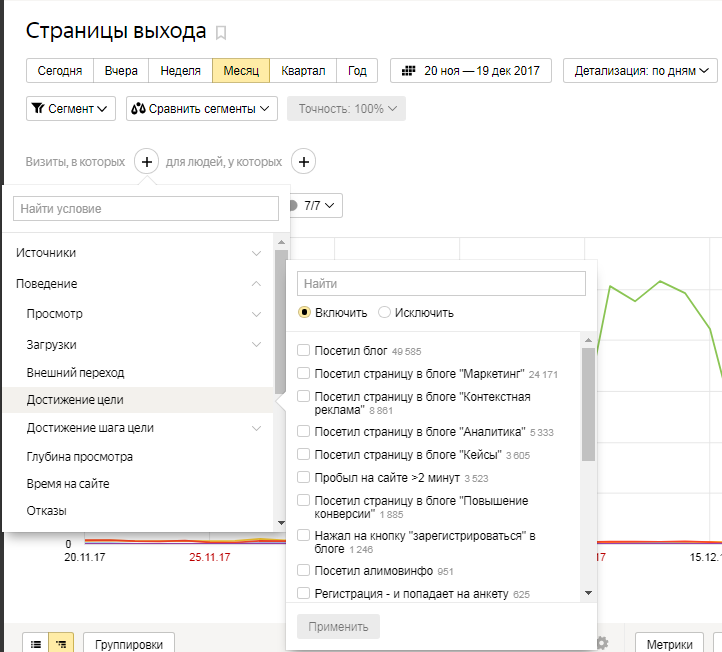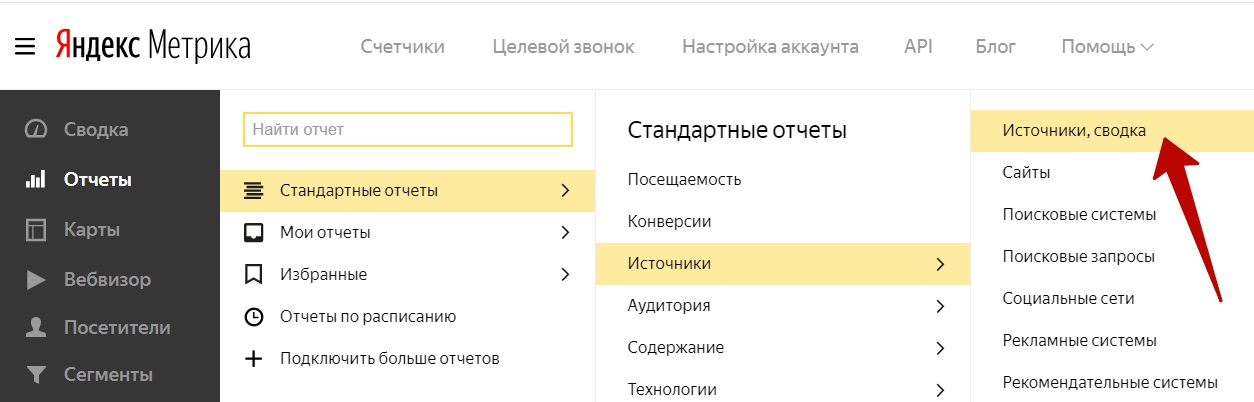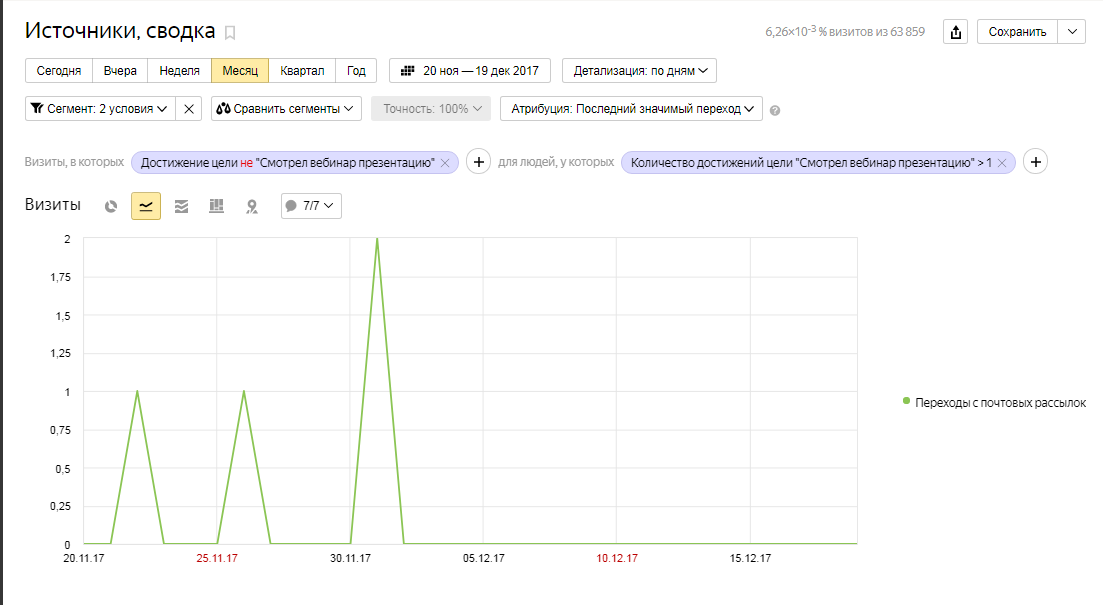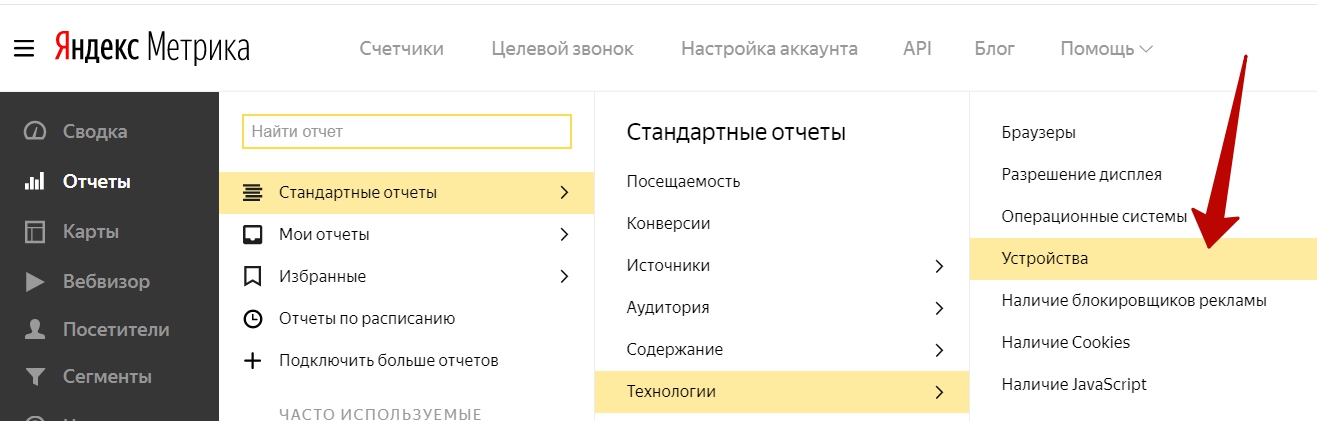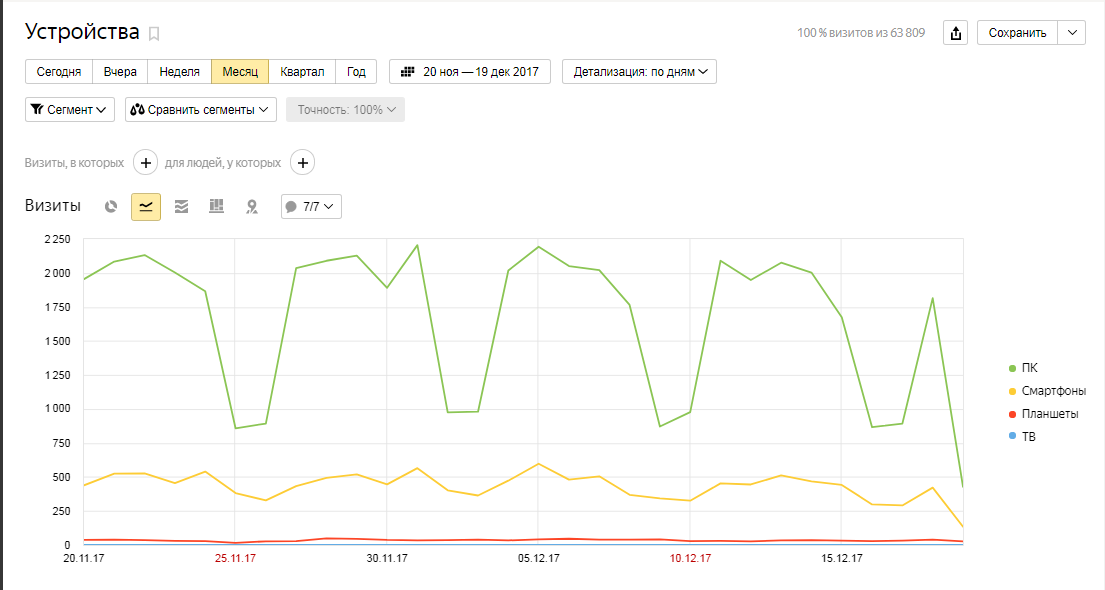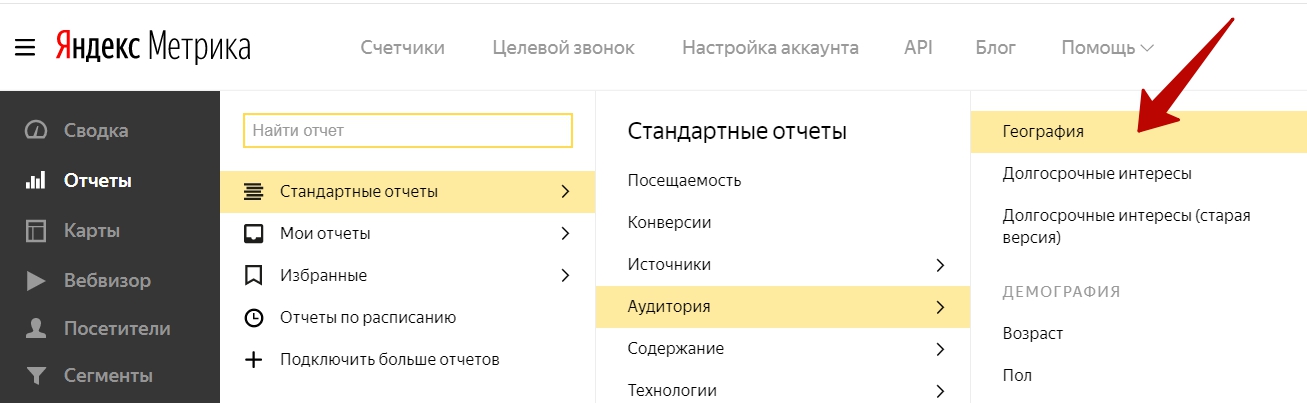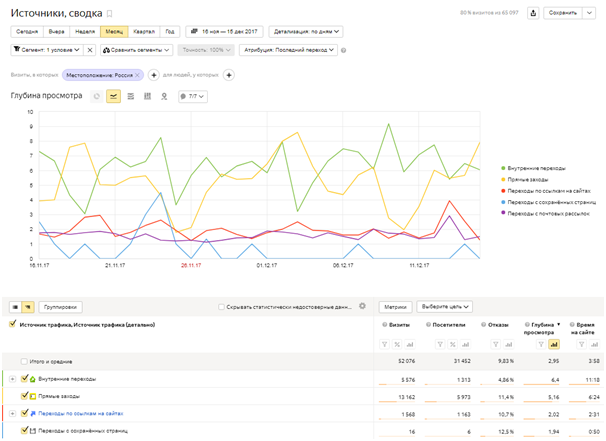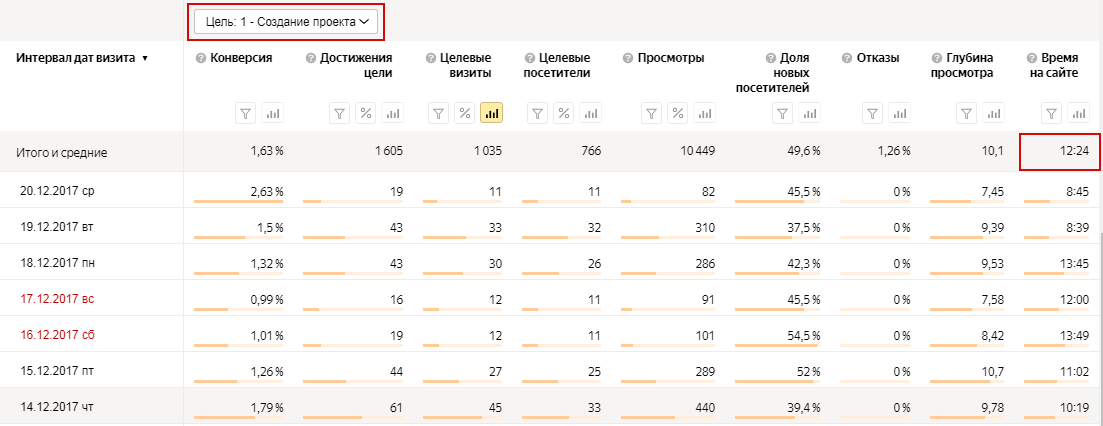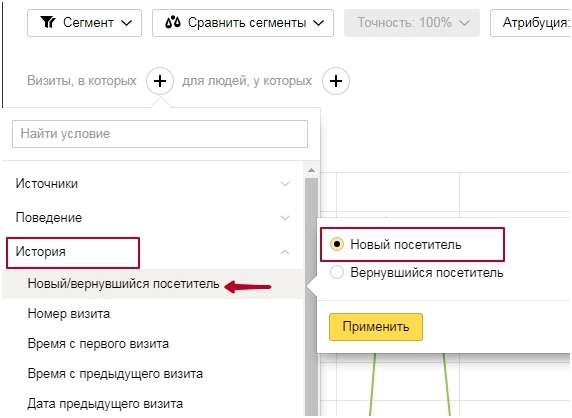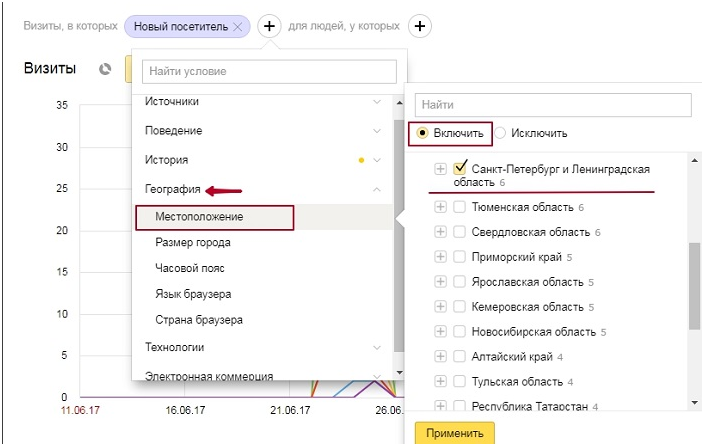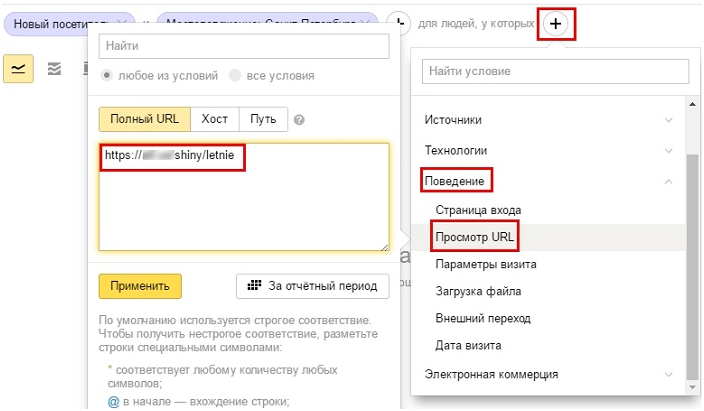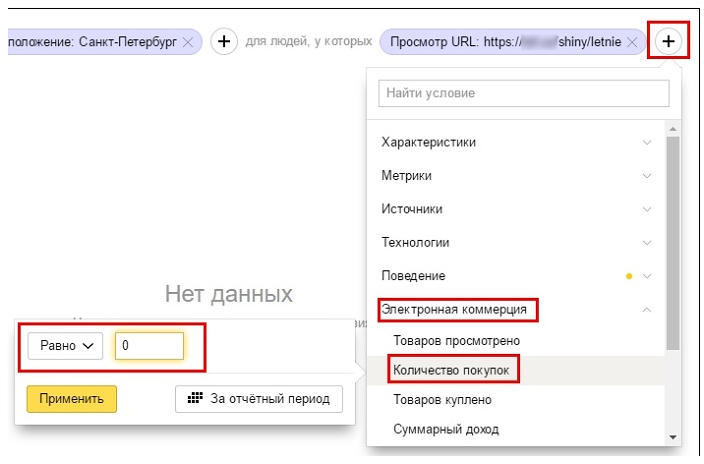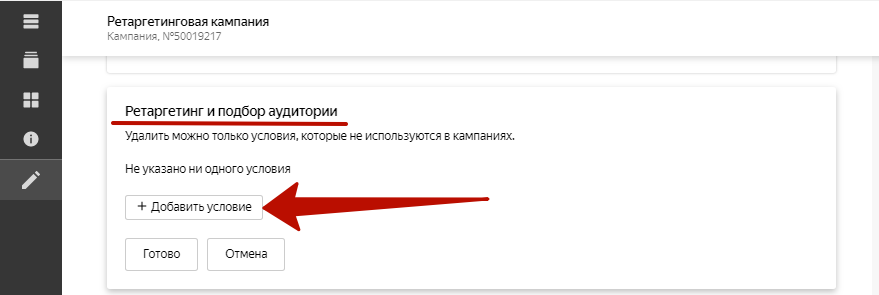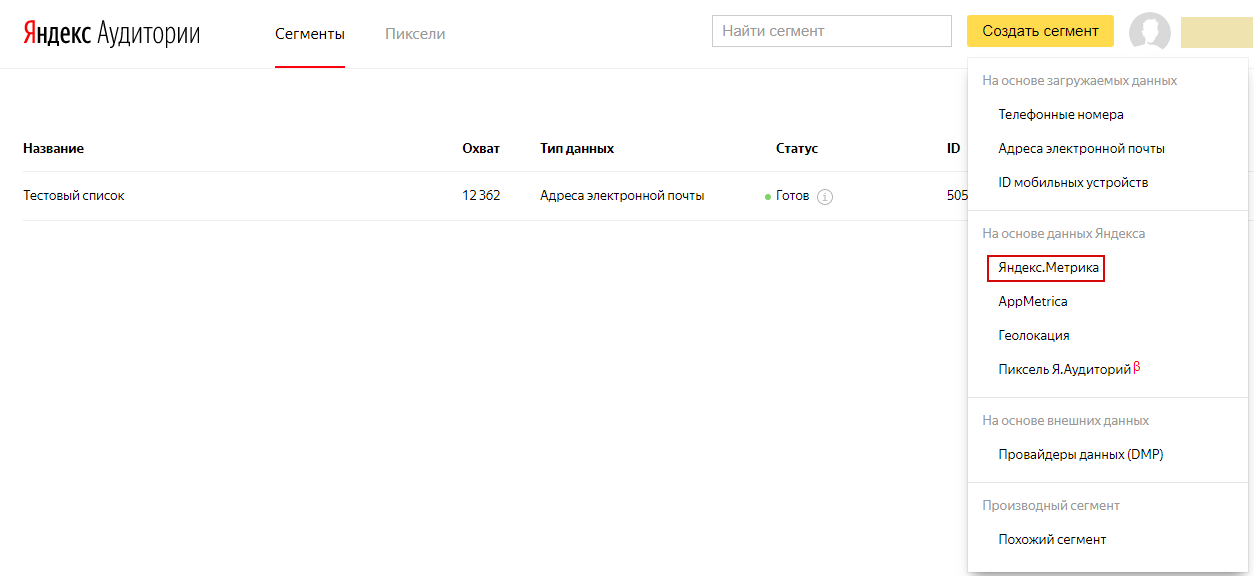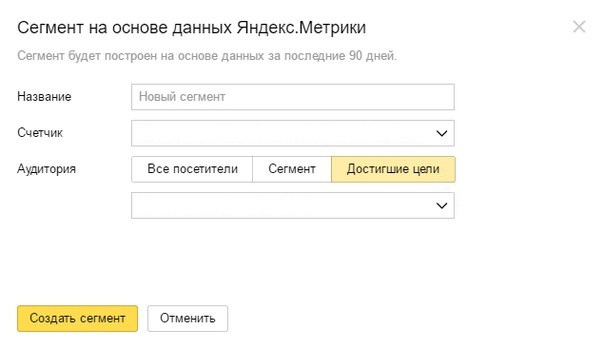Сегменты Яндекс.Метрики позволяют анализировать трафик по десяткам параметров.
Это возможность создавать более точные отчеты и настраивать ретаргетинг только на тех пользователей, кто соответствует нужным вам условиям.
Как создавать и использовать сегменты – смотрите в этой статье.
Что такое сегменты и как их создавать
Это часть визитов по формальному признаку (например, по количеству просмотренных страниц).
Откройте необходимый отчет в Метрике. В каждом есть меню, которое позволяет назначать условия:
При клике на «+» рядом с вкладкой «Визиты, в которых» вы увидите все возможные параметры визитов. Первый уровень – категории, далее идут группы, они включают условия:
Среди них самые популярные варианты:
- Поведение / Просмотр / Просмотр URL
- География / Местоположение
- Технологии / Устройство.
Для электронной коммерции:
- Категория товара
- Название товара.
Следующая вкладка справа «Для людей, у которых» – характеристики посетителей, которые можно также (одновременно или самостоятельно) задавать при создании сегментов:
Часто используется разграничение по полу и возрасту (группа «Характеристики»).
Для одного сегмента можно ввести до 20 условий включительно. Однако не стоит «забуриваться» слишком глубоко, достаточно сформировать сегменты, которые сильно отличаются по модели поведения.
Рассмотрим на примере. Мы хотим выделить новых посетителей, которые заходили в блог. Для этого перейдем в отчет «Источники, сводка»:
Итак, нам нужно задать, что:
1) Посетитель новый.
2) Он заходил в блог.
3) Оба этих условия выполняются одновременно.
Начнем с того, что посетитель новый.
Назначаем условие: История / Новый/вернувшийся посетитель / Новый посетитель:
Далее в этом же окне выделяем визиты с достижением цели «Посетил блог». Нажимаем тот же плюсик, категория «Поведение», группа «Достижение цели», условие «Посетил блог» (его отмечаем галочкой):
Видим, что появляются соответствующие ярлыки:
Сегмент готов.
Важно! В поле атрибуции вручную ставим «Последний значимый переход» для большей точности данных.
Дополнительно можно сузить сегмент с помощью параметра перехода из поисковых систем. Можно это сделать аналогично, выбором вариантов:
Однако есть более удобный вариант через отчет «Источники сводка».
Допустим, мы хотим среди новых посетителей блога выбрать тех, кто пришел из поисковых систем. Как это сделать?
1) Наведите на нужную строку – «Переходы из поисковых систем» – и нажмите иконку создания сегмента:
2) В отчете останутся только данные по трафику из поисковых систем.
Можно заметить, что появился еще один ярлык-условие:
В итоге мы получаем сегмент «Новые посетители блога, пришедшие из поисковых систем».
Как сохранить сегмент
Чтобы сохранить набор условий, нажмите «Сохранить как»:
Затем его можно найти в списке «Сохраненные сегменты» (максимально возможное количество – 500 сегментов).
Раздел отображает количество посетителей за 7 и 30 дней, а также используете ли вы сегмент для подбора аудитории рекламы в Яндекс.Директе.
Как сравнить сегменты
Можно сравнить полученный сегмент с предыдущим периодом или с другим сегментом. Варианты:
Сравним наш сегмент «Новые посетители блога, пришедшие из поисковых систем» с предыдущим месяцем (можно задать любой другой интервал). Получаем такой график, где разными линиями отмечена динамика для двух периодов:
В таблице мы видим коэффициенты изменений показателей по сравнению с предыдущим периодом:
Далее – как применять готовые сегменты.
Отчеты, в которых пригодится сегментация
Отчет «Содержание / Страницы выхода»
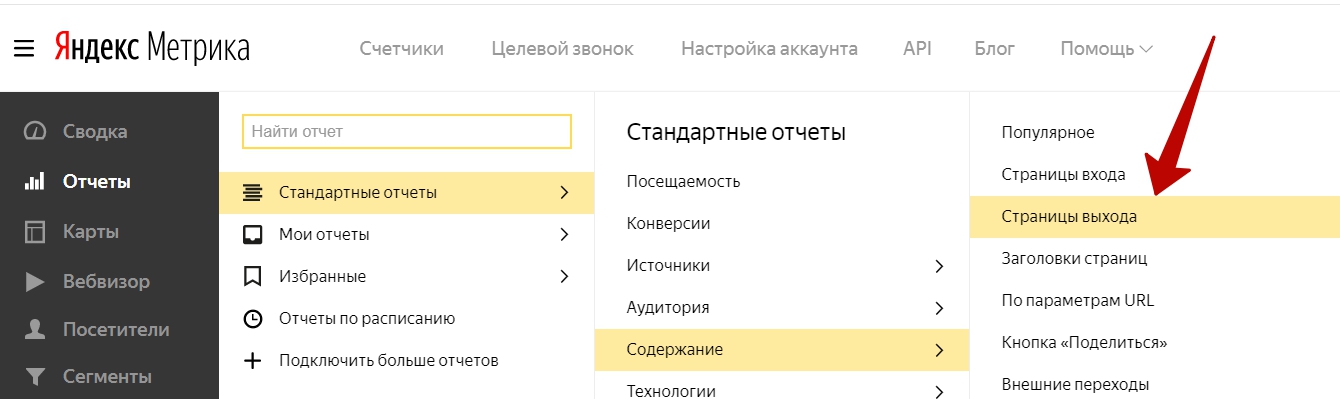
Он поможет определить перспективные источники и «тормоза» конверсии. Для этого нужно создать два сегмента – кто совершил целевые действия на сайте и кто нет – и сравнить их:
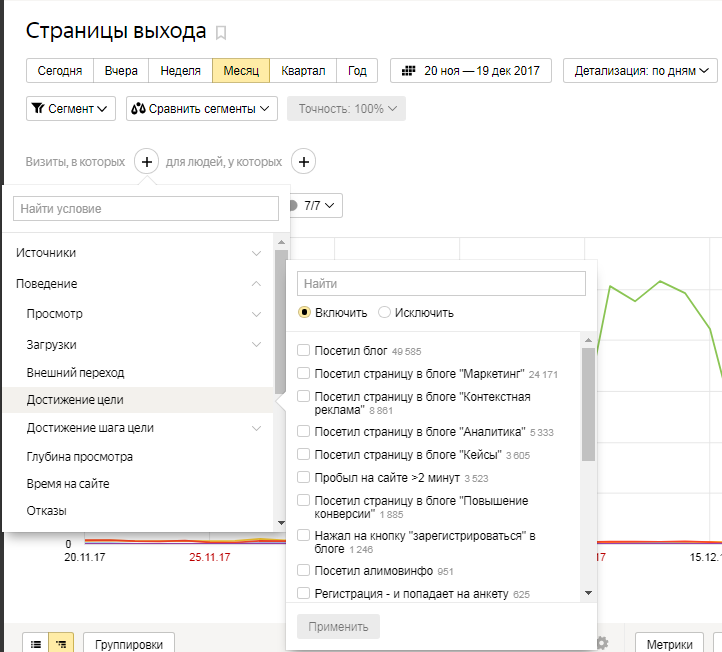
Отчет «Источники, сводка»
Готового отчета по ассоциированным конверсиям нет, но можно его скомпоновать в этом отчете.
Выберите промежуточные посещения, которые привели к целевым действиям, и объедините их в сегмент. Обратите внимание, мы задаем два условия:
- Для визитов – Поведение / Достижение цели, и отмечаем целевое действие
- Для посетителей – Метрики / Количество достижений цели, >1.
Это источники трафика, которые участвуют в конверсионной цепочке, поэтому можно применять этот сегмент в дальнейшем при настройке ретаргетинга.
Основные отчеты, которые помогают определить нужные сегменты
Отчет «Технологии / Устройства»
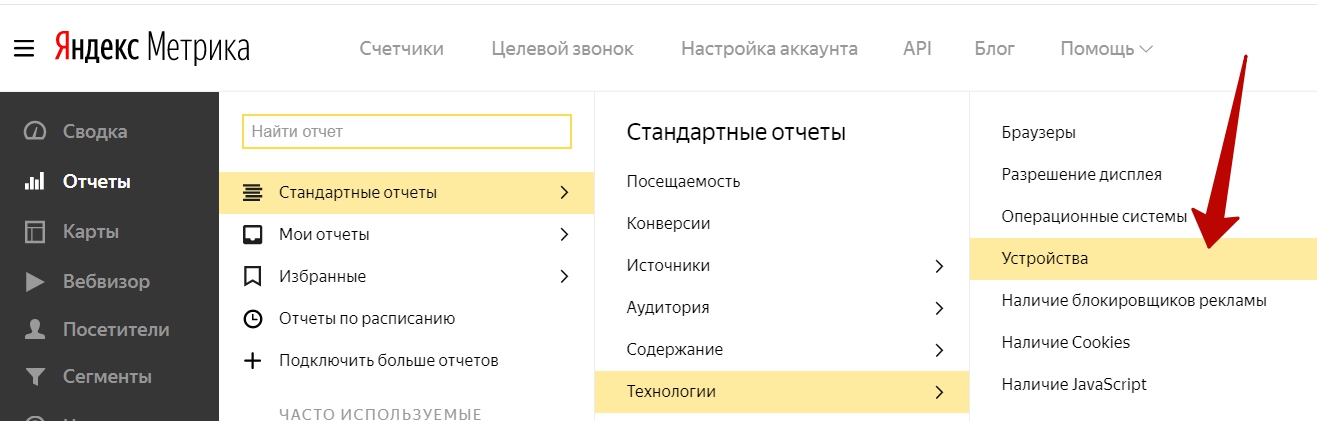
Насколько активная, к примеру, мобильная аудитория, и какой тип гаджетов показывает бОльшую эффективность. Ответы на подобные вопросы можно найти в этом отчете:
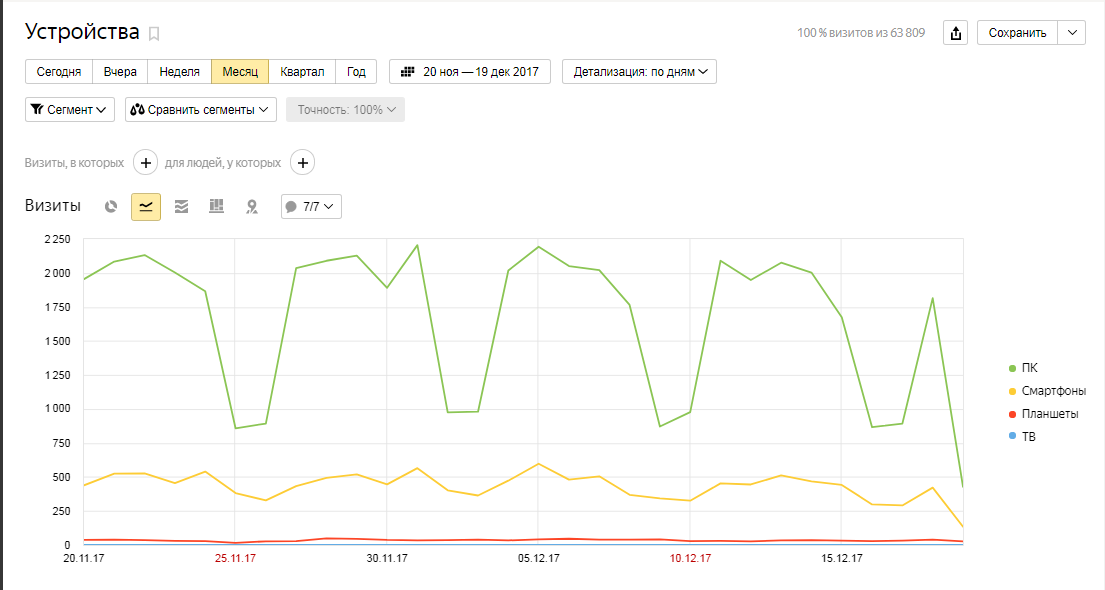
К примеру, здесь больше трафика идет с десктопов. Это самая эффективная группа. То есть можно сформировать сегмент по переходам с ПК и использовать его для ретаргетинговой кампании.
Отчет «Аудитория / География»
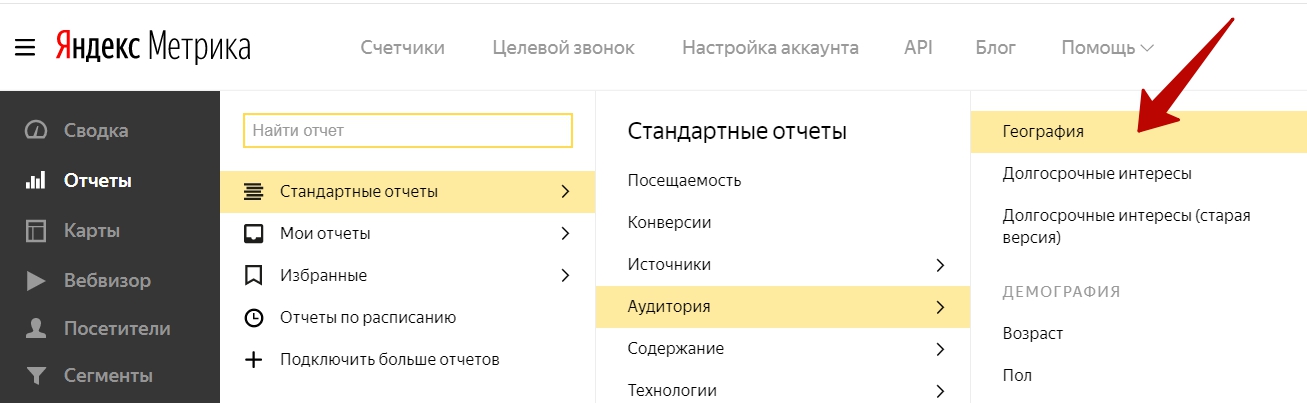
Аналогично по местоположению посетителей. Трафик по регионам отличается, поэтому выбирайте направления, которые приносят больше целевых переходов и формируйте из них сегменты.
Вот лишь два примера.
Как настроить ретаргетинг на сегменты
Допустим, нужно показать объявления не тем, кто открыл конкретную страницу / раздел, а только мобильным посетителям. В этом помогут сегменты. Сегменты включают пользователей, которые и до их создания выполнили условия, в отличие от целей.
Что важно
- Минимальный размер сегмента
Ретаргетинг имеет смысл, если страницу посещают хотя бы 300-500 посетителей в сутки. В идеале – 3-5 тысяч, что близко к трафику интернет-магазинов, онлайн-сервисов, сайтов недвижимости, туризма и т.д.
Смотрите объем сегмента, прежде чем настраивать ретаргетинговую кампанию. В идеале это от 300 пользовательских ID и более.
- Время до совершения конверсии
Определить его можно в стандартном отчете «Посещаемость». Нам нужен столбец «Время на сайте». При этом чтобы определить среднее время до совершения какого-то целевого действия, вы должны его выбрать (вкладка «Выберите цель»):
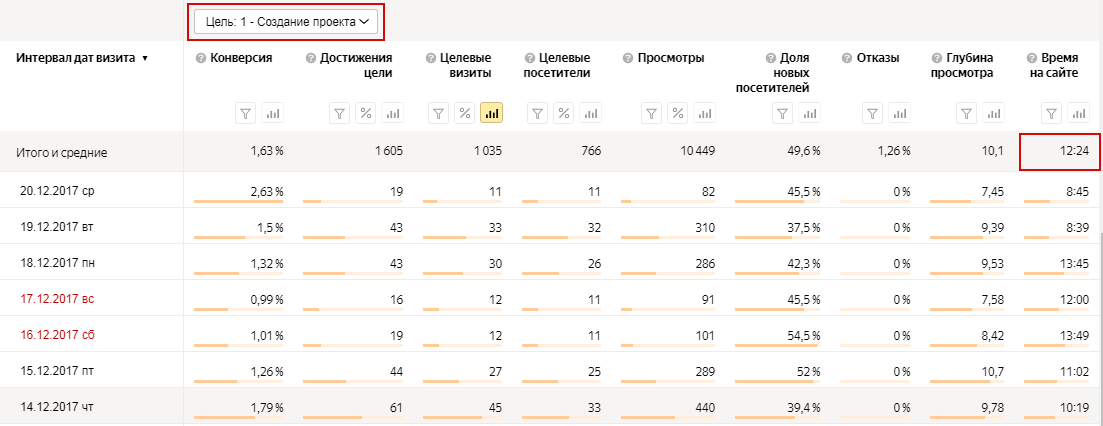
Эффективный ретаргетинг не назойливый: показывайте пользователю объявления не дольше того времени, пока он созревает для покупки. Если срок принятия решения длительный, создайте кампании с разным рекламным сообщением для показов через разные промежутки времени – через неделю, месяц после посещения и т.д.
Ретаргетинг в Яндекс.Директ: исчерпывающее руководство
Пример для интернет-магазина
Товар – автомобильные шины. Настраиваем показ объявлений посетителям из Санкт-Петербурга, которые открывали страницу летних шин, но ничего не купили.
Открываем отчет «Источники, сводка» и задаем условия для сегмента.
- Посетители страницы летних шин:
- Посетители, которые ушли без покупки:
Сохраняем.
Следующий шаг – идем в Яндекс.Директ и вводим готовый сегмент в условие подбора:
Для каждой группы выбирайте одно условие и созданный ранее сегмент Метрики.
При нескольких условиях выберите кнопку «Выполнены все» (например, пользователь перешел на страницу, пробыл столько-то времени, из такого-то региона) либо «Не выполнено ни одного» (не сделал ничего из назначенного).
Далее укажите желаемую цену за клик – и можно запускать кампанию. Ретаргетинговое объявление покажется только пользователям, которые соответствуют условиям этого сегмента.
Сегменты из Яндекс.Метрики можно также загрузить в сервис Яндекс.Аудитории. Всё просто: зайдите по
ссылке и создайте сегмент:
Далее выберите ваш счетчик и в поле «Аудитория» – нужный сегмент из него:
Требуемый охват (кроме сегмента провайдеров данных) на момент создания кампании – не менее 20 000 пользовательских ID за последние 28 дней до размещения рекламы.
Резюме
Вместо заключения – один важный момент, который мы вывели из своей практики:
«Чем под более узкий сегмент вы создаете ценностное предложение (УТП), тем выше конверсия в целевое действие»
Прежде всего это касается УТП на посадочной странице. Креативы в объявлениях, конечно, важны, но решение о звонке / заявке / заказе пользователи принимают на сайте. Не перегибайте только с понятием «узкий» сегмент:)
На низком трафике результатов придется ждать о-очень долго. Конкретные цифры мы дали выше, в начале раздела «Как настроить ретаргетинг на сегменты».
P.S. Чтобы показывать ценностные предложения разным сегментам, не обязательно плодить кучу лендингов.
С помощью
YAGLA вы сделаете это на одной и той же странице – показывайте разные заголовки, подзаголовки, кнопки и даже картинки разным посетителям в зависимости от поисковых запросов или параметров таргетинга. Это работает в рекламе на поиске Яндекса & Google, в РСЯ & КМС, в социальных и тизерных сетях и т.д.
Высоких вам конверсий!